Для просмотра и редактирования в программе FrontPage имеющихся Web- узлов и страниц их необходимо открыть, используя команды меню, клавиатуру или стандартную панель инструментов.
Для открытия Web-узла в программе FrontPage выполните следующие действия:
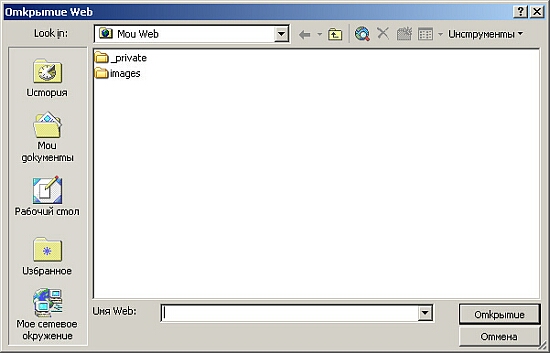
Рис. 9.4. Диалоговое окно
Открытие веб-узлаЗамечание
Значки, которыми обозначаются Web-узлы (рис. 9.4), похожи на значки папок, на которых размещено изображение глобуса.
В диалоговом окне Открытие веб-узла находятся кнопки, предназначенные для облегчения поиска Web-узла на диске, если он расположен в одной из системных папок:
| Кнопка | Назначение |
| Журнал (History) |
Открывает папку
Recent
, содержащую
Web-узлы, ранее открывавшиеся в программе FrontPage |
|
Мои документы
(My Documents) |
Открывает папку Мои документы |
| Рабочий стол (Desktop) |
Открывает папку Windows
Рабочий стол
|
| Избранное (Favorites) |
Открывает папку
Избранное
|
|
Мое сетевое окружение
(My Network Places) |
Открывает папку Мое сетевое окружение |
Совет
Для открытия после запуска программы Web-узла, с которым вы работали при предыдущем запуске FrontPage, необходимо в меню Сервис (Tools) выбрать команду Параметры (Options) и на вкладке Общие (General) появившегося диалогового окна установить флажок Открывать последний веб-узел при запуске FrontPage (Open last web automatically when FrontPage starts).
Совет
Чтобы открыть Web-узел, можно воспользоваться командой Последние веб-узлы (Recent Webs) из меню Файл (File), содержащей имена четырех последних открывавшихся Web-узлов.
Каждый открываемый Web-узел располагается в новом окне программы FrontPage. Чтобы этого не возникало, перед загрузкой нового Web-узла закрывайте открытый узел с помощью команды Закрыть веб-узел (Close Web) из меню Файл (File).
С помощью диалогового окна Открытие файла (Open File) в программе FrontPage можно открывать Web-страницы, сохраненные на диске в виде отдельных файлов, Web-страницы из Интернета, а также страницы Web-узла. При открытии страницы, входящей в состав Web-узла, открывается и сам Web-узел.
Для открытия Web-страницы выполните одно из следующих действий:
При выполнении любого из этих действий открывается диалоговое окно Открытие файла (Open File) (рис. 9.5). Используя раскрывающийся список (Look in), выберите папку, в которой располагается открываемая вами Web-страница. Затем установите на выбранную страницу курсор и нажмите кнопку Открыть (Open).
Замечание
Обратите внимание на значок Web-страницы ![]() . Он действительно напоминает страницу с направленной наружу стрелкой.
. Он действительно напоминает страницу с направленной наружу стрелкой.
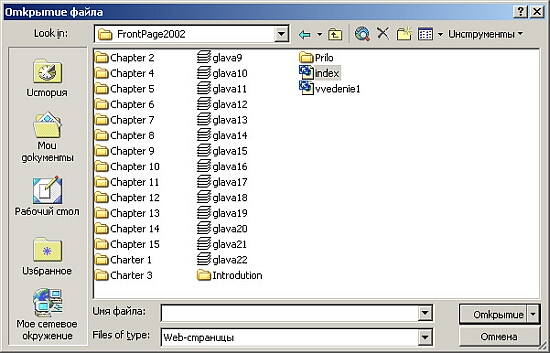
Рис. 9.5. Диалоговое окно Открытие файла
Используя кнопки диалогового окна Открытие файла (Open File), можно ускорить поиск необходимой Web-страницы, если она расположена в системной папке, название которой размещено с левой стороны окна. Для открытия Web-узла можно также использовать команду Последние файлы (Recent Files) из меню Файл (File), которая содержит имена четырех последних открытых Web-страниц.